¿Te has preguntado alguna vez cómo compartir tus imágenes favoritas en Discord y hacer que tus conversaciones cobren vida? ¡No busques más! En este artículo, te guiaré a través de los sencillos pasos para enviar imágenes en esta popular plataforma de comunicación. Ya sea que quieras compartir memes graciosos, capturas de juego o fotos de tus aventuras, aprenderás cómo hacerlo de manera rápida y efectiva. ¡Prepárate para dar un toque visual a tus chats y sorprender a tus amigos!
¿Estás teniendo problemas para enviar imágenes en Discord? Si es así, no te preocupes, ¡no eres el único! En este artículo te enseñaremos todo lo que necesitas saber para enviar imágenes de manera efectiva en Discord, resolviendo así las preguntas más frecuentes que suelen surgir entre los usuarios. Desde cómo enviar imágenes a través de mensajes privados hasta cómo evitar que tu archivo sea demasiado grande, ¡cubriremos todo! Así que sigue leyendo y pronto serás un experto en enviar imágenes en Discord.
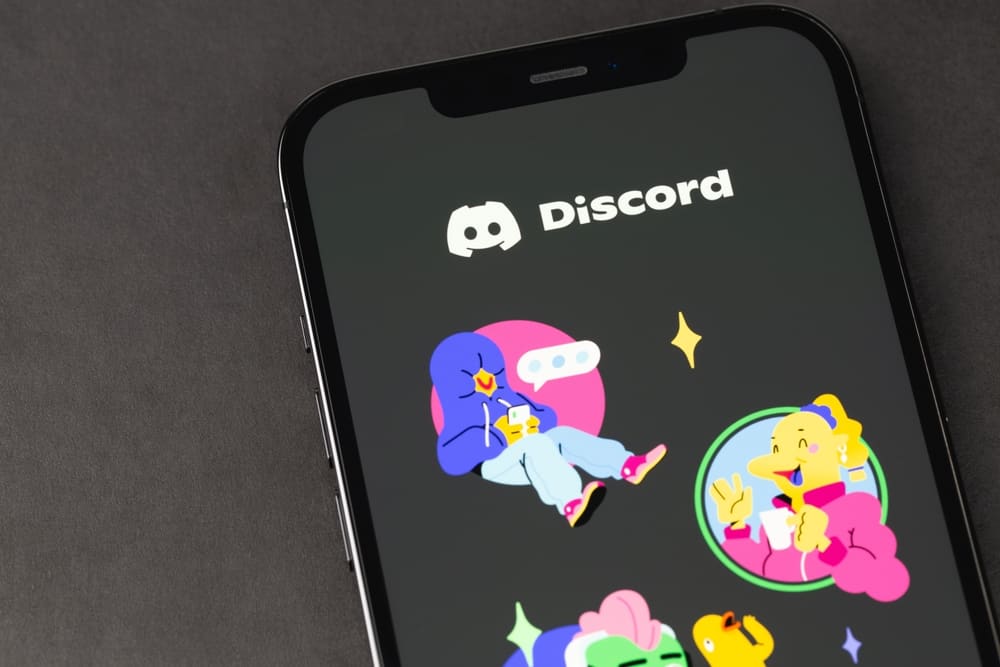 >Discord es un mensaje y VoIP aplicación que recientemente ha ganado popularidad.
>Discord es un mensaje y VoIP aplicación que recientemente ha ganado popularidad.Los usuarios pueden crear diferentes canales en la aplicación y separar grupos adicionales.
Sin embargo, navegar por la plataforma a veces puede ser intimidante.
Muchos usuarios tienen problemas para enviar imágenes en Discord.
Entonces, si también está buscando enviar fotos en DiscordHas venido al lugar correcto.
Hay varias formas de enviar imágenes en Discord. Sin embargo, la forma más fácil es abrir el chat de mensajes directos o el canal al que deseas enviar la foto. Luego haga clic en el signo «+» en la parte inferior izquierda de su pantalla. Esto lo llevará a la carpeta de archivos en su PC o a la sección de imágenes en su dispositivo móvil. Desde aquí, puede seleccionar y enviar cualquier imagen de su elección.
Aunque un poco confuso de usar al principio, Discord es una aplicación única que brinda a sus usuarios múltiples oportunidades de comunicación. Este artículo lo guiará paso a paso a través del envío de imágenes en Discord y, con suerte, tratar de hacer que esta aplicación de VoIP sea más fácil.
Cómo enviar imágenes en Discord ¿Usando una computadora?
Hay dos métodos principales para enviar imágenes en Discord usando su PC. Te explicamos ambos a continuación.
Antes de continuar con los pasos a continuación, descargue el Discord aplicación en su PC. Puedes descargar la aplicación aquí. Alternativamente, puede utilizar la versión del navegador.
Método #1: Envío de imágenes desde dentro del chat
Siga estos sencillos pasos para enviar imágenes en Discord:
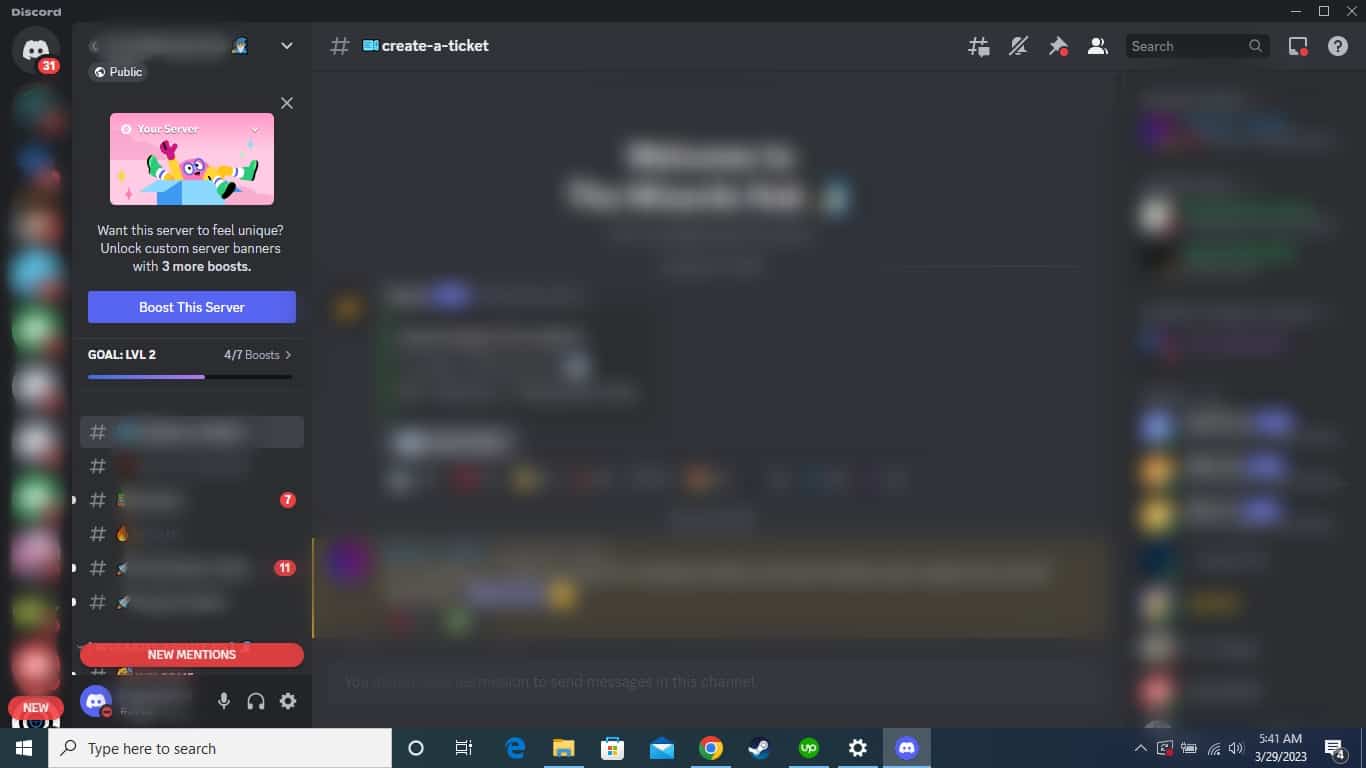
>Abre el charlar de su elección.
- El servidores que se agregan están en el lado izquierdo de su pantalla. Los diferentes servidores están marcados por sus iniciales o la imagen del servidor designado. Dentro del servidor, puede abrir el canal en el que desea enviar la imagen.

- Selecciona el canal/chat para abrir la ventana de chat.

- Abre el Discord aplicación en su dispositivo móvil.

- Los servidores están representados por sus iniciales o la imagen del servidor designado.

- Elegir el canal desea enviar la imagen dentro del servidor.

>Mensaje directo se puede acceder a los chats a través de la púrpura Discord icono en la esquina superior izquierda de su pantalla. 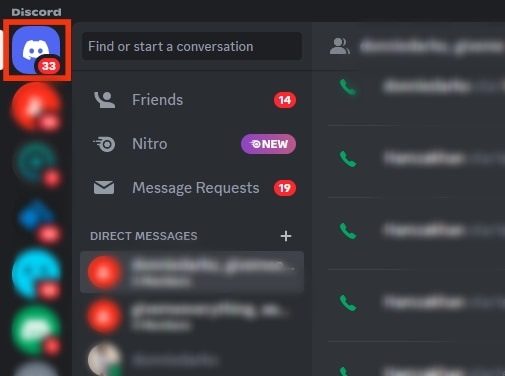
>Puede buscar el usuario escribiendo su nombre en el cuadro de búsqueda en la parte superior. Si ha interactuado previamente con el usuario a través de un mensaje directo, su nombre se mostrará automáticamente a la izquierda de la pantalla. También puedes acceder desde aquí.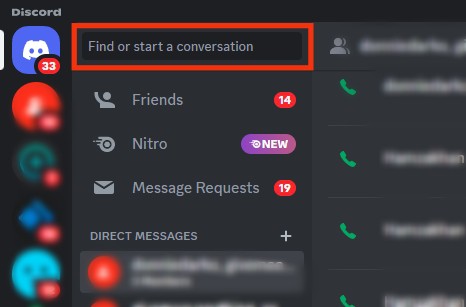
>
>Una vez en el chat, haga clic dos veces en el plus “+” firmar en la esquina inferior izquierda de la ventana de chat. Esto abrirá la carpeta de archivos de su PC.
>Dentro de la carpeta de archivos, abra el «Fotos” o en cualquier otro lugar donde desee cargar la imagen.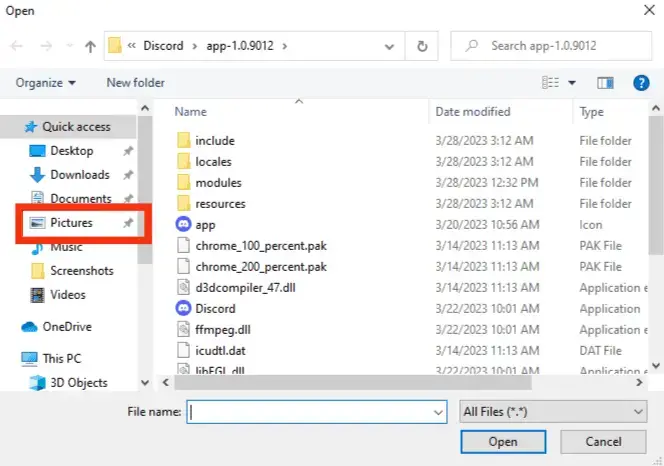
>Haga doble clic en el imagen de su elección, y se abrirá en la ventana de chat en Discord.
>Agregue texto para acompañar la imagen o enviar sin ningún texto presionando el botón “Ingresarbotón ” en su teclado.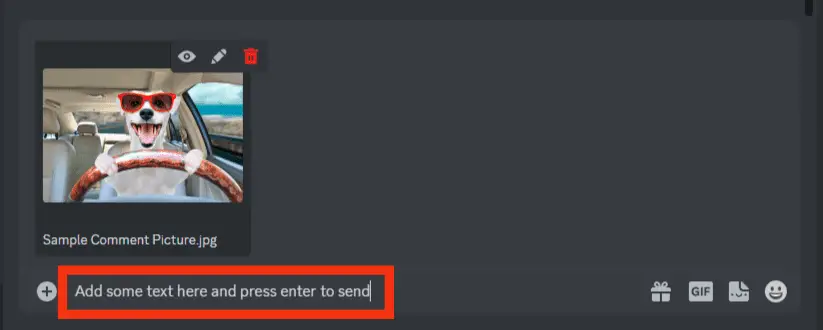
>Método n.º 2: arrastrar y soltar imágenes
esto es divertido Discord función específica para PC, lo que facilita mucho el envío de imágenes.
Para ello, abra el Discord aplicación en la mitad de su pantalla y su carpeta de archivos en la otra mitad. Seleccione y mantenga presionado el botón izquierdo del mouse para arrastrar la imagen.
Ahora, arrastra la imagen a tu Discord chatea usando tu mouse y suelta el botón izquierdo del ratón. La imagen ahora se mostrará dentro del chatbox en Discord. Ahora todo lo que tienes que hacer es presionar enviar.
Asegúrese de que su Discord el chat está abierto en la pantalla antes de arrastrar la imagen a él.
Cómo enviar imágenes en Discord ¿Usando su dispositivo móvil?
El Discord La aplicación móvil es bastante fácil de usar y facilita el envío de imágenes. La aplicación es la misma en teléfonos Android y Apple para brindar a los usuarios una experiencia estandarizada.
Así es como puedes enviar imágenes en Discord a través de su teléfono móvil:
>Toque en el tres lineas horizontales en la esquina superior izquierda de su pantalla. Esto le mostrará los diversos servidores de los que forma parte.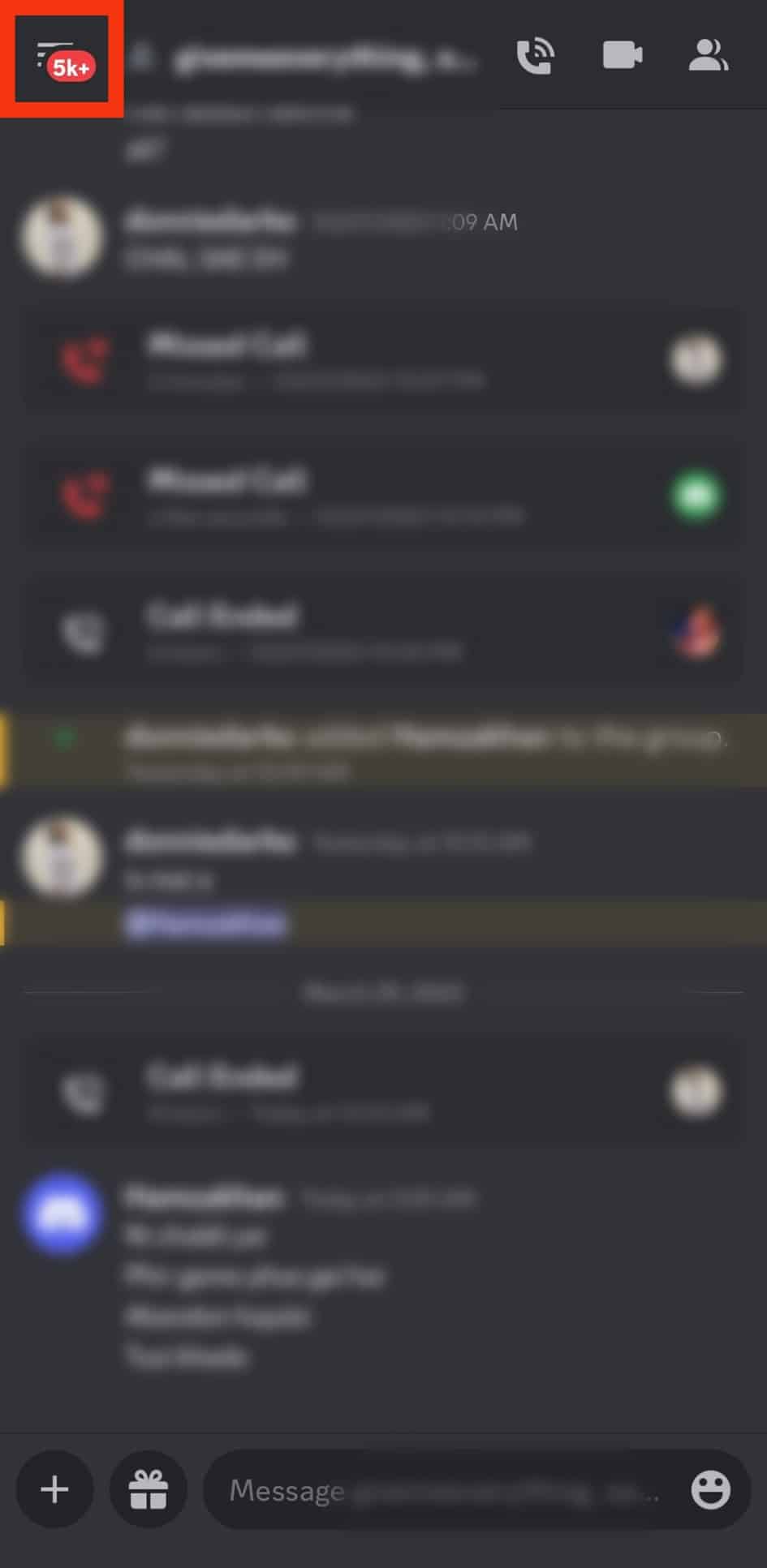
>Elija el servidor/chat desea enviar la imagen.
>charlas Se puede acceder a través del ícono de chat en la esquina superior izquierda de su pantalla.
>
>Una vez que el chat esté en su pantalla, toque el botón Signo de más (“+“) en la esquina inferior izquierda. 
>Grifo «Ver todo” para elegir una imagen de la galería de su teléfono. Alternativamente, si desea tomar la imagen directamente, toque el botón “Cámara» opción.
>Seleccione la imagen desde la galería de tu teléfono. Esto abrirá la imagen en la ventana de chat. En este punto, puede escribir el texto para ir con la imagen.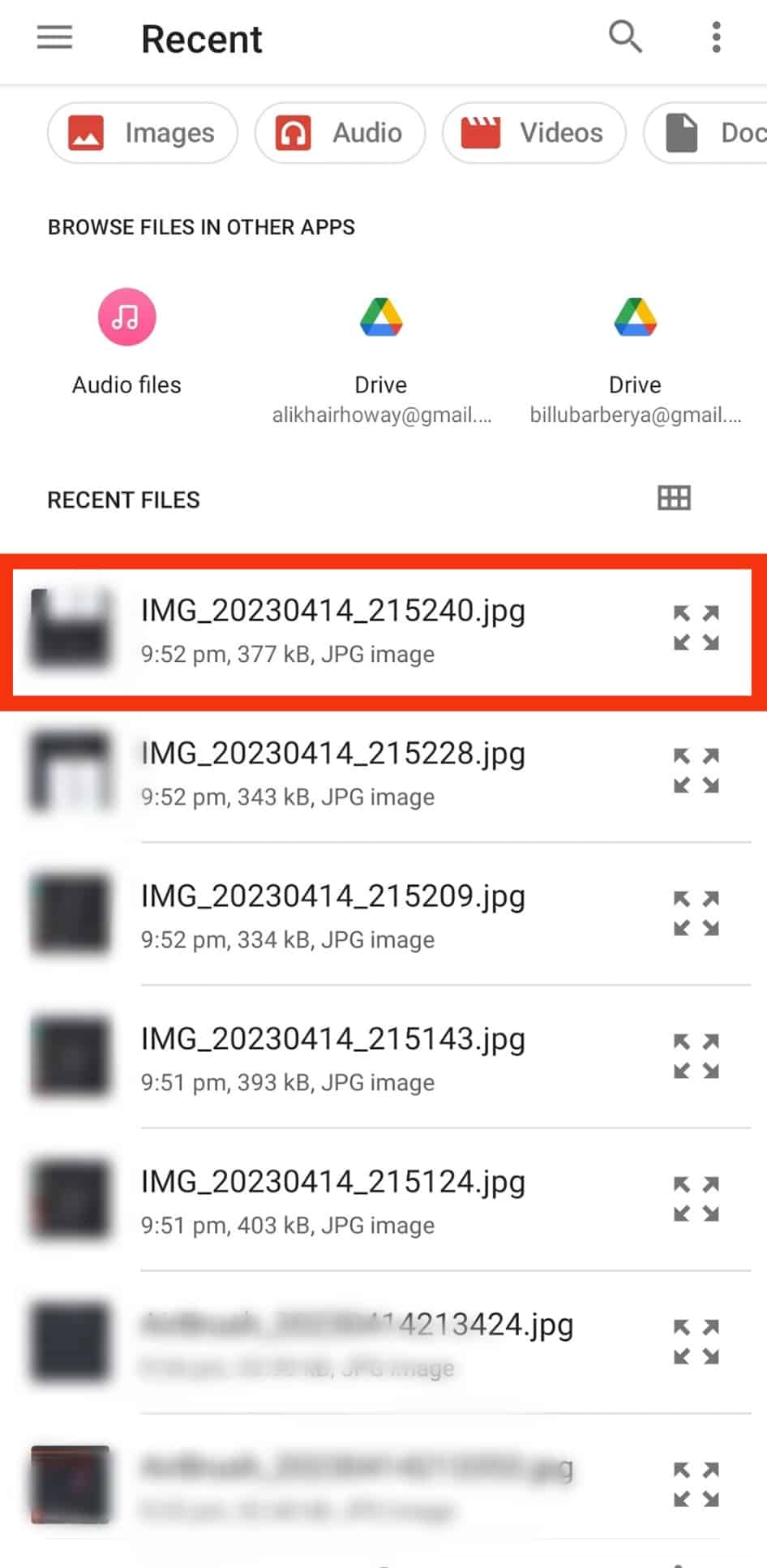
>Toque en el signo de flecha para enviar la foto en el chat.
>Conclusión
El Discord La aplicación proporciona una ventanilla única para todos sus usuarios, ya sea para jugar o trabajar.
Una vez que comprenda el funcionamiento de la aplicación, utilizar sus múltiples funciones únicas es bastante fácil.
Comente a continuación si encontró este artículo útil y díganos qué le gustaría que discutiéramos a continuación.
preguntas frecuentes
Si no puede enviar imágenes a través de su Discord aplicación, es probable que no le haya dado acceso a la aplicación a la galería de su teléfono. Otorgue acceso a la aplicación a través de la configuración del teléfono.
Si su archivo no se procesa en Discord, es demasiado grande. Acorte el archivo alterando su formato o envíelo a través de una plataforma diferente. Podrías usar esto herramienta en línea para comprimir sus archivos también.
Puede haber varias razones por las que los mensajes no se envían en Discord. La causa más probable podría ser que su conexión a Internet no funcione. Para llegar a la raíz de su problema, inicie sesión en Discordel centro de ayuda de .
[automatic_youtube_gallery type=»search» search=»Cómo enviar imágenes en Discord?» limit=»1″]
Cómo enviar imágenes en Discord
¿Alguna vez te has preguntado cómo compartir tus imágenes favoritas en Discord y hacer que tus conversaciones cobren vida? ¡No busques más! En este artículo, te guiaré a través de los sencillos pasos para enviar imágenes en esta popular plataforma de comunicación. Ya sea que quieras compartir memes graciosos, capturas de juego o fotos de tus aventuras, aprenderás cómo hacerlo de manera rápida y efectiva.
¿Cómo enviar imágenes en Discord desde una computadora?
Hay dos métodos principales para enviar imágenes en Discord usando tu PC. Te explicamos ambos a continuación.
Método 1: Envío de imágenes desde dentro del chat
- Abre la aplicación de Discord o ve al sitio web.
- Selecciona el canal o el mensaje directo al que deseas enviar la imagen.
- Haz clic en el signo «+» en la parte inferior izquierda de la ventana de chat.
- Esto abrirá la carpeta de archivos de tu PC. Selecciona la imagen que desees enviar.
- Agrega un texto opcional y presiona el botón «Entrar» para enviar.
Método 2: Arrastrar y soltar imágenes
Este método es quizás el más divertido y rápido:
- Asegúrate de que Discord esté abierto en la mitad de tu pantalla y la carpeta de archivos en la otra mitad.
- Selecciona la imagen que deseas enviar y arrástrala a la ventana de Discord.
- Suéltala en el chat y presiona «Entrar» para enviar.
Nota: Asegúrate de que tu chat esté abierto antes de arrastrar la imagen.
¿Cómo enviar imágenes en Discord desde un dispositivo móvil?
La aplicación móvil de Discord es muy intuitiva y permite enviar imágenes de manera sencilla. Aquí te mostramos cómo hacerlo:
- Abre la aplicación de Discord en tu dispositivo móvil.
- Toca las tres líneas horizontales en la esquina superior izquierda.
- Selecciona el servidor y el canal donde deseas enviar la imagen.
- Toca el ícono de añadir archivo en la esquina inferior izquierda y elige la imagen que deseas enviar.
- Agrega un texto si lo deseas y toca «Enviar».
Preguntas frecuentes (FAQs)
¿Puedo enviar GIFs en Discord?
¡Sí! Puedes enviar GIFs de la misma manera que envías imágenes. Simplemente selecciona el archivo GIF desde tu dispositivo o usa la función de arrastrar y soltar.
¿Hay un límite de tamaño para las imágenes que puedo enviar?
En Discord, el tamaño máximo de archivo que puedes enviar es de 8 MB para usuarios gratuitos. Si tienes Discord Nitro, puedes enviar archivos de hasta 100 MB.
¿Qué formatos de imagen son compatibles con Discord?
Discord admite varios formatos de imagen, incluidos JPEG, PNG y GIF.

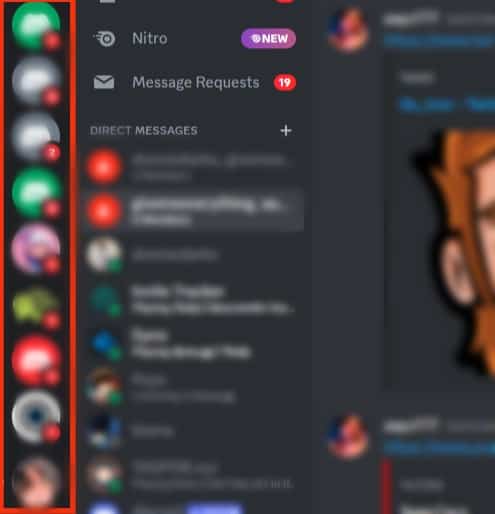

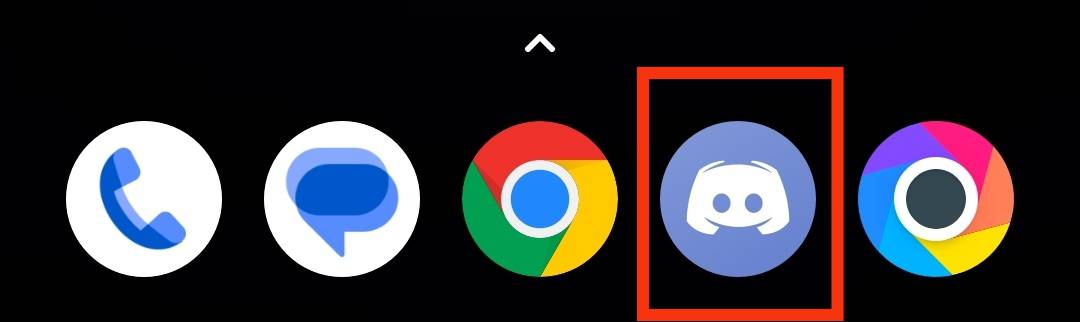

Totalmente de acuerdo, el artículo está súper útil. A mí me pasó una vez que quería compartir una imagen de un meme y no sabía cómo hacerlo. Después de leer esto, me di cuenta de que era mucho más fácil de lo que pensaba. ¡Gracias por la info!
Iukokomotionkq: ¡Yo también pasé por eso! Una vez quise enviar una foto de un viaje y terminé intentando la opción de «copiar y pegar», ¡fue un caos! Después de leer este artículo, me quedó clarísimo que simplemente tengo que arrastrar la imagen o usar el botón de subir. Ahora compartir mis recuerdos es pan comido, ¡gracias por la guía!
Ian eduardo: ¡Exactamente! A mí me pasó algo parecido cuando quise enviarle una foto a un amigo en un grupo. Me volví loco buscando la opción, pero después de leer el artículo, vi que era un proceso tan sencillo. Ahora ya sé cómo compartir imágenes sin problemas. ¡Qué alivio!
Navares: ¡Exacto! A mí también me pasó, estaba intentando enviar un gif a unos amigos y fue un desastre total, no sabía que tenía que arrastrarlo directamente al chat. Después de leer este artículo, todo se volvió tan claro. Ahora puedo compartir memes y fotos sin preocuparme, ¡gracias a este tutorial!